写真で自分の思いを伝える!Lineで写真を送る方法
Line最新関連記事:iPhoneで削除したLINEのトーク履歴から写真やスタンプを復元する方法
現代社会ではデータ量が爆発的で、特にネットでは大量の情報が毎日ネットユーザーたちに生成されています。膨大な量のデータは本当に人を疲れさせますので、ネットで情報を他人に送信する場合、情報の形式もますますユーザーたちに重視されていきます。
写真と文字を例にとると、視覚情報の写真・画像はただの文字情報より情報を効率的に伝えていると言われています。人の脳は写真を処理するスピードが文字の60000倍ですので、文字より写真を好むと言っても良いのです。写真は情報を伝えやすく、人に楽しくさせやすいから、文字を写真に転換するとインターネット生活がずいぶん楽しくなるかもしれません。今Lineを使用しているユーザーの中でも、自分の気持ち等を正直に伝わるために写真で交流する方が多くなってきました。素敵な写真は本当にLINEの会話を盛り上げる魔力が込められていますので、本文はLineで友達に写真を送る方法を説明します。
アルバムに保存している写真を送る方法
1、まずラインにログインして、連絡先で写真を送りたい友人をクリックして、彼とのトークページに入ります。
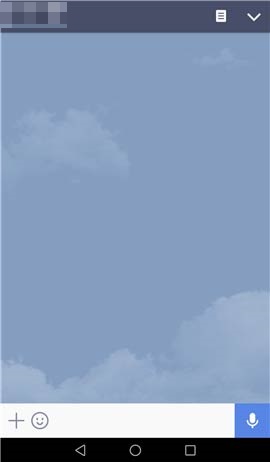
2、画面の左下の【+】をタップします。
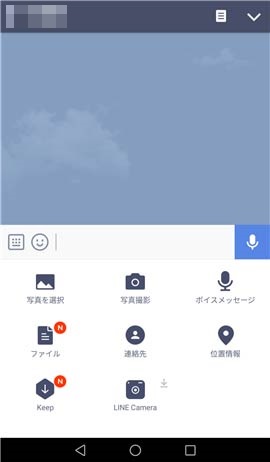
3、【写真を選択】をタップすると、スマホに保存している画像が表示され、画面を上にスライドすればすべての画像を選ぶことができます。
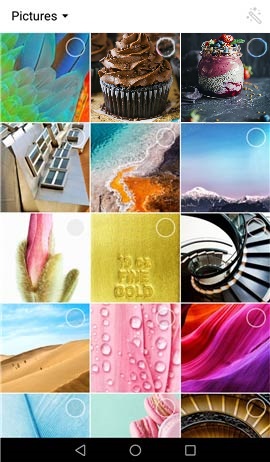
4、選びたい画像の右上の小さい丸アイコンをタップするとその写真を送ることができます。また複数の写真を選択して送ることもできます。
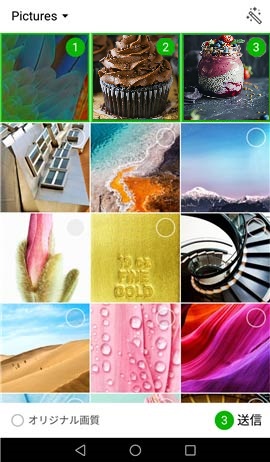
5、画面の右下の【送信】ボタンをタップして、選択した写真を友人に送信できます。
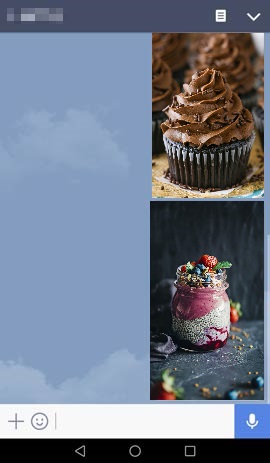
撮影して送る方法
1、友人とのトークページに、【+】ボタンをタップし、【写真撮影】をタップします。
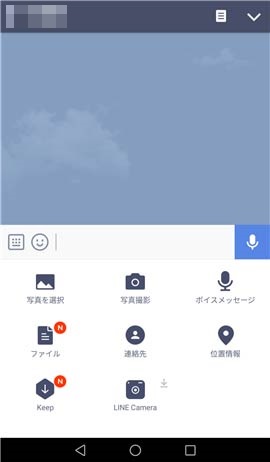
2、撮影画面に入り、画面下の丸いカメラボタンをタップすることで、写真をとります。

3、もし写真に気に入らないなら【×】をタップし、再び撮影することができます。もし気に入るなら、【√】をタップします。

4、写真を確認した後、【送信】ボタンをタップすることで、友人に送信することができます。写真をもっと素敵にさせたいなら、豊富な写真加工機能で写真を加工してもいいです
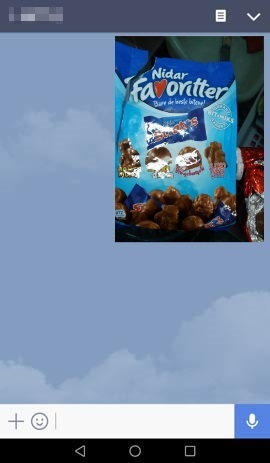
カバー画像とプロフィール画像も重視!
LINEで写真を送って親友との会話を楽しめる時、自分のアカウントのカバー画像とプロフィール画像の質も注意すべきです。送って済むLINE会話中の写真とは違い、ユーザーのカバー画像とプロフィール画像はLINE友達に毎日閲覧されているものとも言えます。そのため、LINEのカバー画像とプロフィールを推奨サイズに設定して最適にすることはおすすめです。





























